语音备忘录是 iPhone 用户常用的功能,它能帮助我们轻松记录会议内容、课堂笔记、生活点滴等重要信息。然而,在换手机、恢复出厂设置或误删语音备忘录后,很多人会面临一个共同的问题:如何恢复丢失的录音?别担心,如果您曾经使用 iTunes备份过 iPhone ,您仍然有机会找回这些珍贵的录音。本文将提供详细的指南,教您如何从 iTunes 备份中恢复语音备忘录,帮助您轻松找回重要数据。
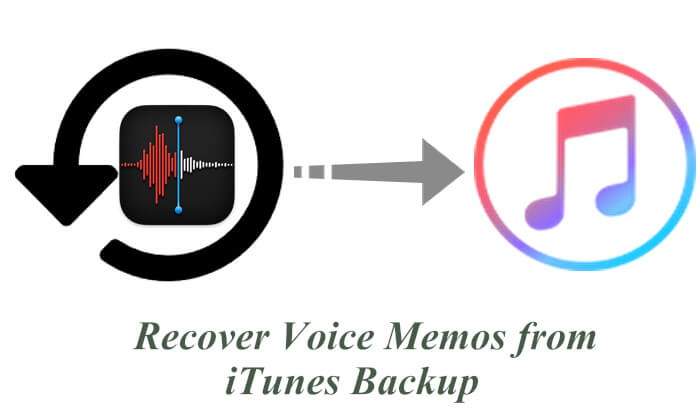
在学习如何从 iTunes 备份中恢复语音备忘录之前,首先需要明确一点:iTunes 备份包含语音备忘录吗?( iTunes 备份包含哪些内容?)答案是肯定的。当您使用 iTunes(或 macOS Catalina 及更高版本上的“访达”Finder)备份 iPhone 时,它通常会保存各种数据,包括:
语音备忘录是作为 iPhone 整体数据的一部分存储的,因此只要您的备份正确完成并且语音备忘录在备份时存在于设备上,就应该包含在内。
Apple 官方提供了一种通过完整的 iTunes 备份恢复语音备忘录的方法。虽然这种方法很简单,但缺点是它会清除设备上的所有当前数据,并将其恢复到备份时的状态。
如果您不介意的话,请按照以下步骤从 iTunes 备份中恢复语音备忘录:
步骤1.将iPhone连接到电脑并打开iTunes 。
步骤2. 点击左上角的设备图标,进入“摘要”页面。
步骤3.在“备份”部分,单击“恢复备份”按钮。
步骤4.从下拉列表中选择要恢复的备份文件。
步骤5.单击“恢复”并等待恢复过程完成。

如果您只想恢复语音备忘录而不覆盖现有数据, Coolmuster iPhone Data Recovery是一个更可靠的解决方案。它允许您从 iTunes 备份中提取所需的文件,而无需连接 iPhone 或恢复整个设备。
iPhone 数据恢复能为您做什么?
如何使用 iPhone 数据恢复软件从 iTunes 备份中恢复语音备忘录?请按照以下步骤操作:
01下载并启动 iPhone 数据恢复,然后选择左侧的“从 iTunes 备份文件中恢复”选项。程序将自动扫描计算机上的默认 iTunes 备份位置。从界面上显示的列表中选择一个备份文件,然后单击“开始扫描”按钮。

02接下来,选中“语音备忘录”复选框,然后单击右下角的“开始扫描”图标。

03扫描完成后,选择要恢复的特定语音备忘录。最后,点击“恢复到电脑”按钮,从 iTunes 备份中恢复文件。

Q1. 语音备忘录会备份到 iCloud 吗?
是的,只要您在“设置”>“Apple ID”>“iCloud”>“iCloud Backup”中启用了 iCloud Backup,语音备忘录就会包含在备份中。但是,如果您关闭了语音备忘录的 iCloud 同步选项,语音备忘录将不会被备份。

如何从 iCloud 备份恢复语音备忘录?
要从 iCloud 恢复语音备忘录,请按照以下步骤操作:
步骤1.在iPhone上打开“设置”。
步骤2. 转到“常规”>“重置”>“删除所有内容和设置”。
步骤 3. 手机重启后,系统将提示您重新进行设置。
步骤4.在设置过程中选择“从iCloud备份恢复”。
步骤5.使用您的Apple ID登录并选择包含您的语音备忘录的最新备份。
步骤6.恢复完成后,您的语音备忘录应该出现在语音备忘录应用程序中。

Q3. 已删除的语音备忘录可以在iPhone上直接恢复吗?
如果它们是最近删除的,您可以从“最近删除”文件夹中恢复它们,该文件夹会保存已删除的项目 30 天。超过 30 天或该文件夹已被清空,您将需要依靠备份或iOS数据恢复工具来恢复它们。(点击此处了解更多关于如何从 iPhone 恢复已删除语音备忘录的信息。)

以上就是关于如何从 iTunes 备份中恢复语音备忘录的全部内容。虽然官方的 iTunes 恢复方法有效,但可能会导致数据丢失。相比之下, Coolmuster iPhone Data Recovery提供了更安全、更灵活的解决方案,让您可以轻松地从 iTunes 备份中恢复语音备忘录,而不会丢失现有内容。
立即尝试Coolmuster iPhone Data Recovery并恢复您的重要语音数据!
相关文章:
如何在有或没有备份的情况下恢复 iPhone 上修剪过的语音备忘录?





